Sist oppdatert: 2023-10-23
Opprette soner
I denne artikkelen
Hvis du vil kunne prissette ordrer basert på soner, må du opprette både geografiske soner og prissoner. Det er prissonen som brukes ved prissettingen, men den må inneholde én eller flere geografiske soner for å fungere.
Geografiske soner inneholder postnumre. Et bestemt postnummer kan bare inkluderes i én geografisk sone per geografisk sonesamling.
Prissoner inneholder én eller flere geografiske soner. En spesifikk geografisk sone kan bare inngå i én prissone per prissonesamling.
Geografiske soner
De geografiske sonene håndteres i vinduet Samling av geografiske soner, som du åpner ved å klikke på Økonomi > Prislister > Geografiske soner.
Trestrukturen til venstre inneholder geografiske sonesamlinger (1) og geografiske soner (2).
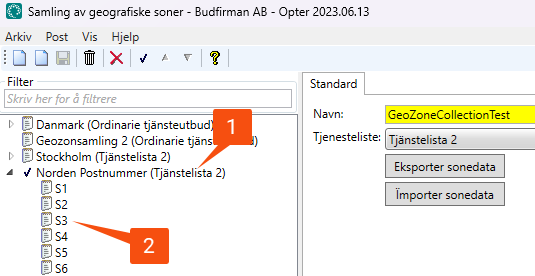
Opprette geografiske sonesamlinger
-
Klikk på
 (Ny samling av geografiske soner) og gi sonesamlingen et navn, for eksempel «Oslo» eller «Stockholm».
(Ny samling av geografiske soner) og gi sonesamlingen et navn, for eksempel «Oslo» eller «Stockholm». -
Velg hvilken tjenesteliste den geografiske sonesamlingen skal tilhøre. Hvilken tjenesteliste du velger, har ingen praktisk betydning, ettersom prissonesamlinger og prissoner kan velges direkte i prislisten på ulike nivåer. Men du kan bruke den til å organisere de geografiske sonesamlingene dine.
-
Klikk på
 for å lagre alle endringer.
for å lagre alle endringer.
Opprette geografiske soner
Det må finnes en geografisk sonesamling før du kan opprette en geografisk sone (se ovenfor).
-
Marker den geografiske sonesamlingen som den nye geografiske sonen skal inkluderes i.
-
Klikk på
 (Ny geografisk sone) og gi sonen et navn, for eksempel «Gamle Oslo» eller «Ullern». (En geografisk sone kan for eksempel være en bydel). Du finner mer informasjon om alle innstillingene i Samling av geografiske soner (vindu).
(Ny geografisk sone) og gi sonen et navn, for eksempel «Gamle Oslo» eller «Ullern». (En geografisk sone kan for eksempel være en bydel). Du finner mer informasjon om alle innstillingene i Samling av geografiske soner (vindu). -
Klikk på
 for å lagre alle endringer.
for å lagre alle endringer. -
Gå til fanen Postnummer for å angi postnumrene som skal inkluderes i den geografiske sonen.
Under Søk - Ikke valgt kan du søke etter postnummer ved å skrive inn postnummeret eller byen i det øverste feltet. «11» finner alle postnumre som begynner på «11», f.eks. «1123», og «skj» finner alle postnumre i alle tettsteder som begynner på «Skj», f.eks. Skjærhalden. I den første listeruten velger du om du vil søke på Postnummer eller Poststed. I den neste listeruten velger du hvilket land du vil søke i etter postnummer. Klikk så på Søk.
Hvis du vil søke etter alle postnummer i et land, velger du Alle fra den øverste listeruten og land i den nederste.
-
Du velger postnumrene for den nye geografiske sonen ved å dra og slippe dem i listen til høyre (under Valgte). Du kan markere og flytte flere postnummer samtidig.
-
Klikk på
 for å lagre alle endringer.
for å lagre alle endringer.
Legge til og fjerne postnummer i eksisterende geografiske soner
Du kan legge til postnummer i en eksisterende geografisk sone ved å markere den geografiske sonen i listen til venstre og deretter legge til postnummer på samme måte som når du oppretter en ny geografisk sone.
Du kan fjerne postnumre fra den geografiske sonen ved å markere dem i listen, trykke på Delete og deretter klikke på ![]() i verktøyfeltet for å lagre endringene. En annen måte å slette et postnummer på er å dra det til listen under Søk - Ikke valgt og deretter klikke på
i verktøyfeltet for å lagre endringene. En annen måte å slette et postnummer på er å dra det til listen under Søk - Ikke valgt og deretter klikke på ![]() i verktøyfeltet for å lagre endringene.
i verktøyfeltet for å lagre endringene.
Eksportere og importere geografiske soner
Hvis du for eksempel vil arbeide med de geografiske sonene i Excel, kan du eksportere en geografisk sonesamling til en CSV-fil og deretter importere den tilbake til Opter. Marker den geografiske sonesamlingen i listen til venstre, og klikk på Eksporter sonedata. Når du eksporterer, opprettes en CSV-fil som inneholder alle geografiske soner i den geografiske sonesamlingen.
Det er ikke mulig å opprette nye geografiske sonesamlinger utenfor Opter og deretter importere dem til Opter. I stedet oppretter du sonesamlingen i Opter (med navn og tjenesteliste), eksporterer og redigerer den, og importerer deretter den redigerte geografiske sonesamlingen tilbake til Opter.
Importer bare sonedata til tomme geografiske sonesamlinger. Hvis den geografiske sonesamlingen allerede inneholder geografiske soner, er det en risiko for duplisering, siden importen ikke sjekker om en lignende geografisk sone allerede finnes i den geografiske sonesamlingen, men bare legger til alle geografiske soner som finnes i CSV-filen.